Valuta wijzigen in Google Spreadsheets op uw pc
Andere Handige Gids / / August 04, 2021
Advertenties
Weet u dat het mogelijk is verander de valuta in Google Sheet.? In deze gids leg ik je uit hoe je dit doet. De online spreadsheet-app wordt geleverd met de functie GOOGLEFINANCE. Het kan de valuta's van het ene type naar het andere converteren op basis van de laatste wisselkoersen. Hier ligt de twist. U hoeft de wisselkoersen niet te kennen of te kennen. Deze functie doet dat werk voor je.
De wisselkoersen op Google Spreadsheets worden elke 20 minuten bijgewerkt. Nu, dat is gewoon de manier waarop Google dingen doet. Ik heb het formaat van de GOOGLEFINANCE-functie uitgelegd en hoe u deze kunt gebruiken. Ik heb ook laten zien hoe ik de wisselkoers kan vinden wanneer ik van de ene valuta naar de andere probeer te wisselen. Laten we de gids eens bekijken.
Valuta wijzigen in Google Spreadsheets
Laten we eerst eens kijken hoe we de wisselkoers kunnen krijgen voor het vergelijken of omrekenen van twee valuta's. Hoewel Google Sheet de nieuwste wisselkoers biedt, wordt er vermeld dat wisselkoersen mogelijk vertraagd zijn. De koersen zijn niet afkomstig van alle financiële markten van de wereld. Het wijst alle gegevens die zij verstrekken uitsluitend voor informatieve doeleinden af. Mensen wordt geadviseerd om het niet te gebruiken voor handel of soortgelijke activiteiten.
De wisselkoers vinden op Google Spreadsheets
Hier zijn de stappen. Laten we eens kijken naar de wisselkoersen voor USD en INR. USD is Amerikaanse dollar en INR is Indiase valuta.
Advertenties
- Open Google Spreadsheets
- In de fx sectie zet het volgende formaat = GOOGLEFINANCE ("Valuta: USDINR")
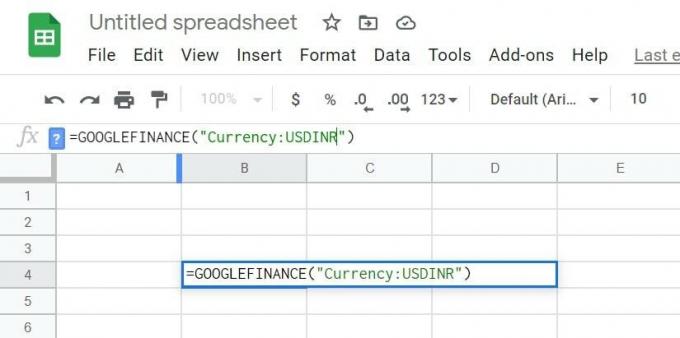
- U kunt elke gewenste valuta gebruiken in plaats van degene die ik heb gebruikt
- Terwijl u op Enter drukt, zou u de huidige ruilwaarde tussen de twee valuta's moeten zien
- Voor USD en INR ziet u de wisselkoers 73.7383
Er is een andere manier om dit te doen, waarbij we de USD en INR op het blad vermelden. Gebruik vervolgens hun celnummers in de functie. Dit is handig wanneer u meerdere valuta's wisselt in de Google-spreadsheet.
laten we opnieuw het voorbeeld nemen van USD en INR.
- Zet de formule in de fx-sectie = GOOGLEFINANCE ("Valuta:" & cel1 & cel2)
- Vervang cel 1 door het celnummer waarin u de eerste valuta hebt ingevoerd
- Evenzo zal cel 2 bestaan uit het celnummer waarin de tweede valuta wordt vermeld
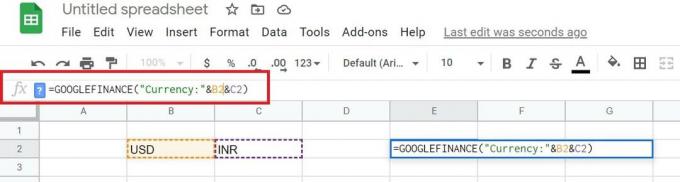
- Druk vervolgens op enter en je ziet de wisselkoers
Stappen om de valuta te wijzigen
Dit is vrij eenvoudig. Zodra u de wisselkoers kent, vermenigvuldigt u die met de bestaande valuta om de waarde in de tweede valuta te vinden. Het geluid is verwarrend. Wacht, laat me hetzelfde demonstreren door het voorbeeld van USD naar INR te nemen.
U kunt dit doen voor alle valuta's die er zijn. De omrekeningswaarde hangt af van de wisselkoers die van regio tot regio varieert.
- Ga naar Google Spreadsheets
- Noem de wisselkoers [voor de twee valuta's waarvan u de waarden wilt omrekenen]
- Vermeld dan een bedrag van de 1e valuta
- Nu gewoon vermenigvuldig de waarde van de eerste valuta met de wisselkoers
- We weten dat de wisselkoers tussen USD en INR is 73.7378.
- Laten we zeggen dat we willen converteren US $ 50 naar INR en bekijk dan de onderstaande schermafbeelding
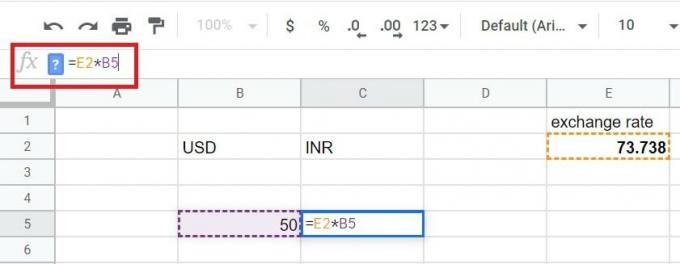
- De waarde in INR zal zijn 3686.9. Het wordt weergegeven onder de C5-cel terwijl u op Enter drukt.
Ik heb zelfs rechtstreeks in Google Zoeken gecontroleerd. De waarde van USD 50 bij conversie naar INR toont dezelfde waarde 3686,9 INR.

Advertenties
Dus zo kunt u de valutawaarde in Google Spreadsheets wijzigen. Ik hoop dat dit informatief was.
Lees Volgende,
- Hoe Google Spreadsheets uit Google Drive te verwijderen
- Hoe u Google-bladen kunt stoppen van het veranderen naar militaire tijd
- Google-spreadsheet converteren naar pdf's: hoe u het moet doen
Swayam is een professionele tech blogger met een masterdiploma in computertoepassingen en heeft ook ervaring met Android-ontwikkeling. Hij is een fervent bewonderaar van Stock Android OS. Naast tech bloggen houdt hij van gamen, reizen en gitaar spelen / lesgeven.



